Demonstraremos passo a passo, como converter números em horas ou minutos, além de aprender a formatar esses resultados de maneira precisa.
Compreender esses conceitos não só aprimorará sua destreza com planilhas, mas também agilizará tarefas cotidianas, tornando-se uma habilidade valiosa no mundo corporativo e pessoal. Portanto, continue a leitura para dominar uma das funcionalidades essenciais do Excel e aumentar sua confiança na manipulação de dados temporais.
A transformação de valores numéricos em representações temporais não apenas simplifica a análise de dados, mas também é uma ferramenta crucial para rastrear horários, calcular durações e muito mais.
- Aprenda também: Duas Maneiras de Calcular a Diferença Entre Horas no Excel.
Video Aula: Como Converter HORAS para MINUTOS e MINUTOS para HORAS no Excel: A Maneira Mais Fácil.
Baixe a planilha para praticar o que foi ensinado neste tutorial:
Como Converter Números em Horas ou Minutos no Excel
Antes de mais nada, perceba que temos duas colunas, uma com horas e outra com minutos. E do lado direito temos o local de onde ficarão nossos resultados:
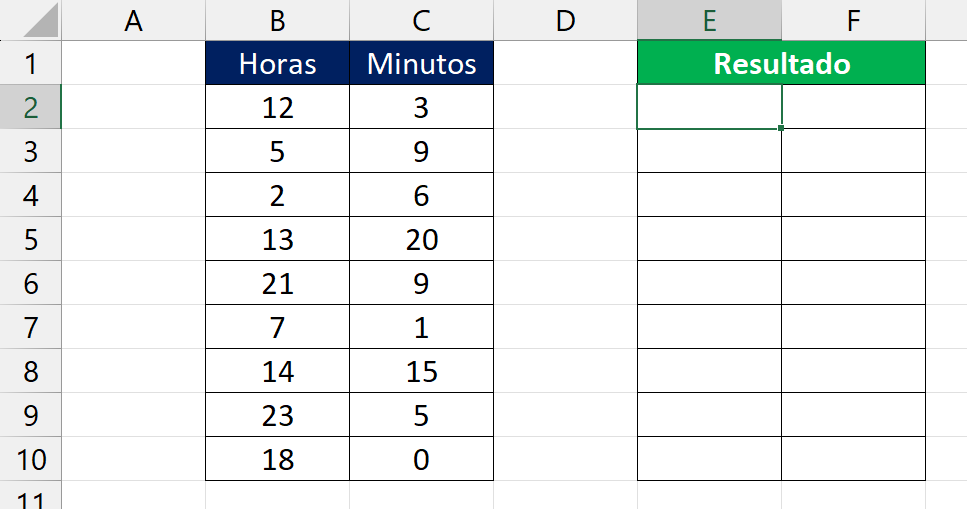
Existe uma maneira bem simples de converter esses números em horas ou minutos válidos.
Não basta somente aplicar uma formatação, pois nesse caso as informações ficarão incorretas.
Na primeira coluna Horas, puxaremos todos os intervalo e dividir por 24:
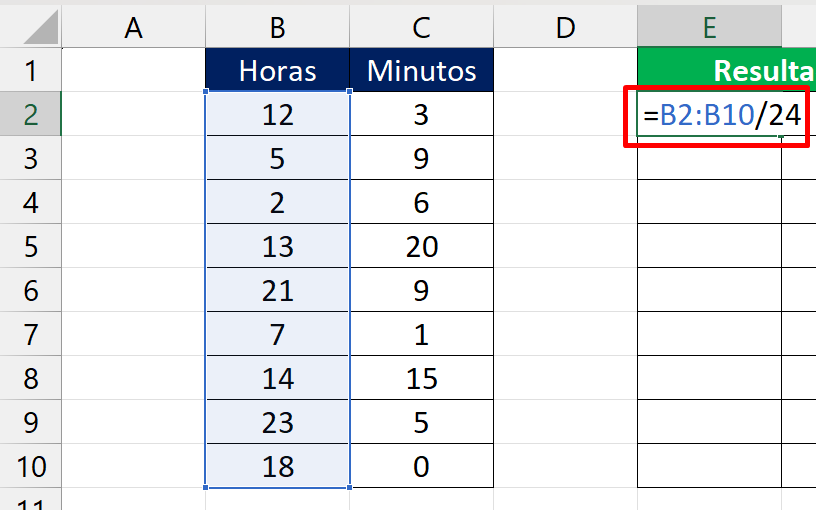
Esse cálculo é válido para transformar esses números em valores decimais. Com isso, será possível formatá-los corretamente usando o formato de horas.
Confirmando o cálculo, veja o resultado:
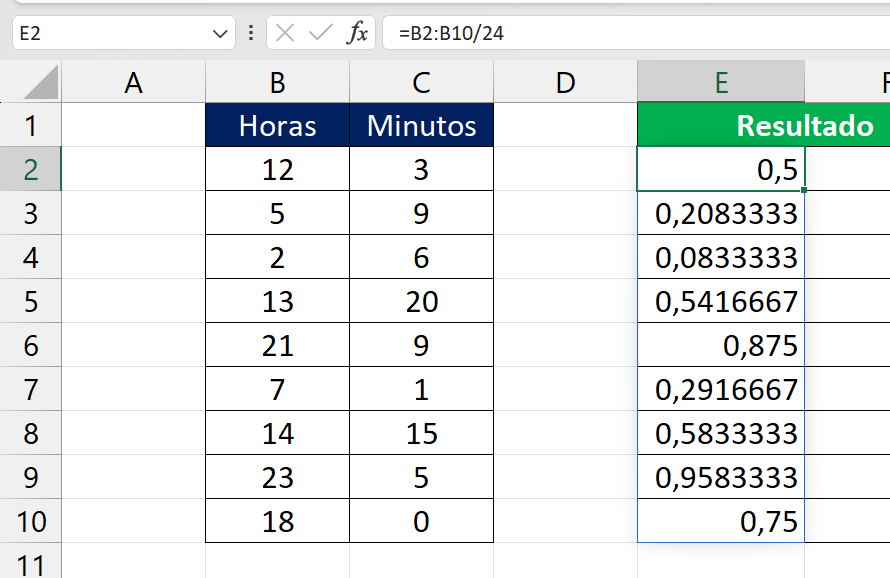
Agora, mantenha a coluna selecionado e formate esses valores no formato de Hora:
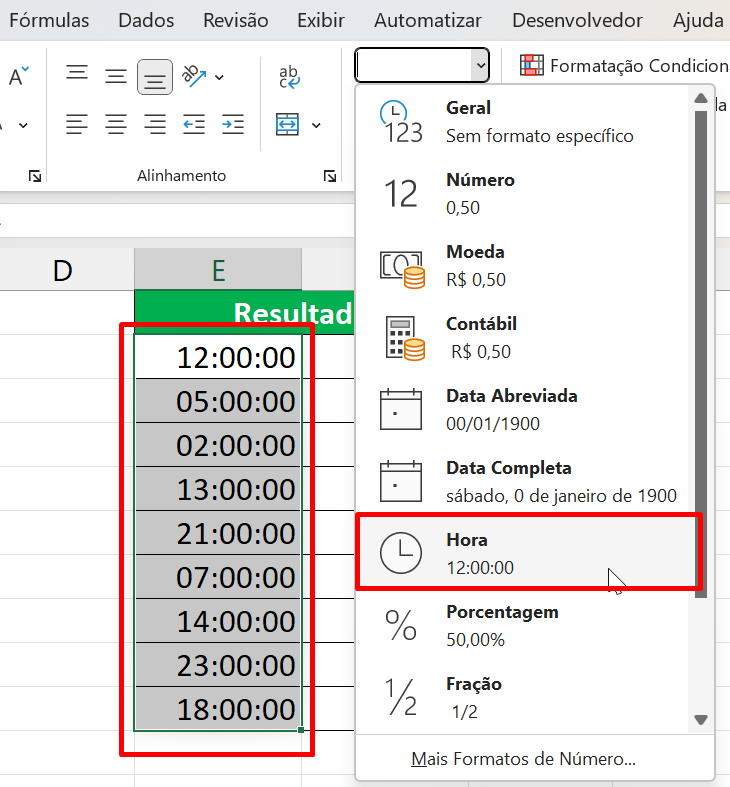
A primeira etapa já está concluída.
Para finalizar, pegaremos todo o intervalo de minutos e dividir por 1440:
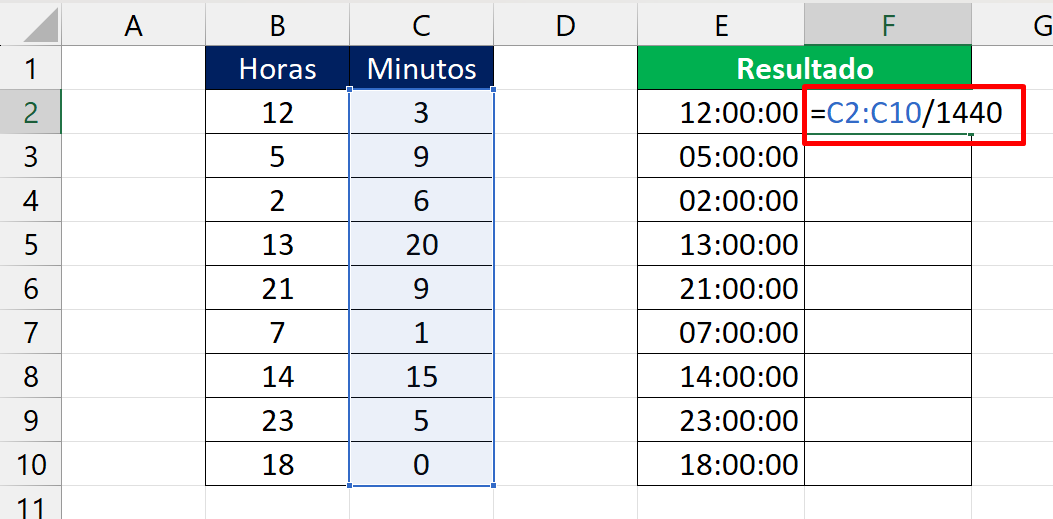
Após confirmar, devemos fazer o mesmo procedimento que realizamos anteriormente com a horas.
E nesse sentido, teremos o resultado:
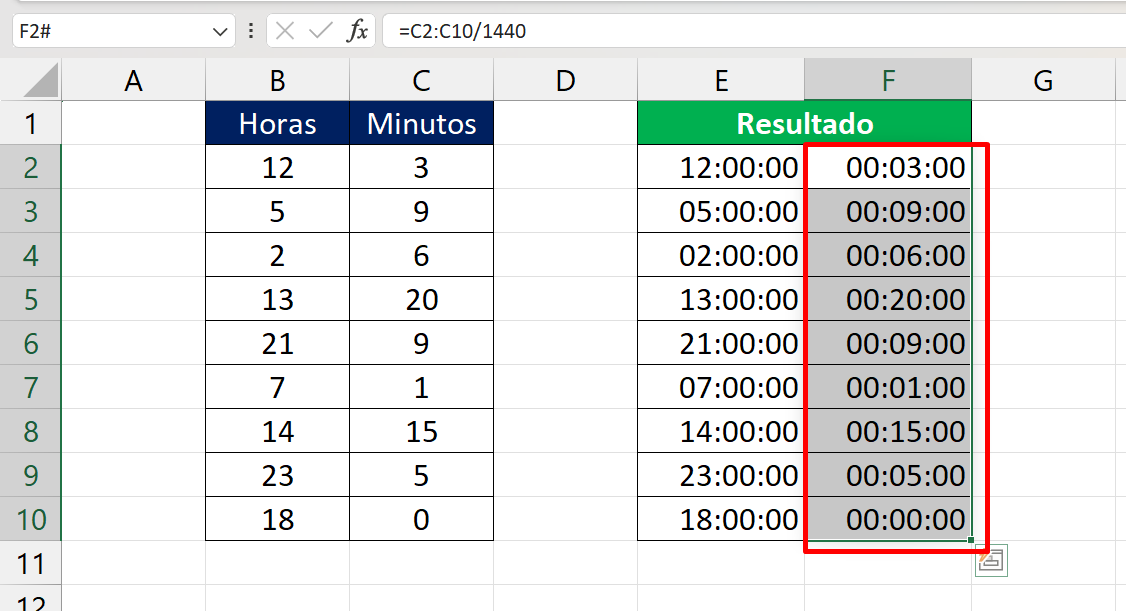
Curso de Excel Completo: Do Básico ao Avançado.
Quer aprender Excel do Básico ao Avançado passando por Dashboards? Clique na imagem abaixo e saiba mais sobre este Curso de Excel Completo. 
Por fim, deixe seu comentário sobre se gostou deste post tutorial e se você irá usar essas técnicas em suas planilhas de Excel. E você também pode enviar a sua sugestão para os próximos posts. Até breve!
Artigos Relacionados Ao Excel:
- Como Separar Textos Por Quebra de Linhas no Excel
- Retirar o Horário do Almoço do Total de Horas Trabalhadas [Excel 365]
- Como Somar Datas Com Horas no Excel
- Análise com as Funções SOMA com CONT.SES no Excel
- Como Transformar Meses Para Horas no Excel














